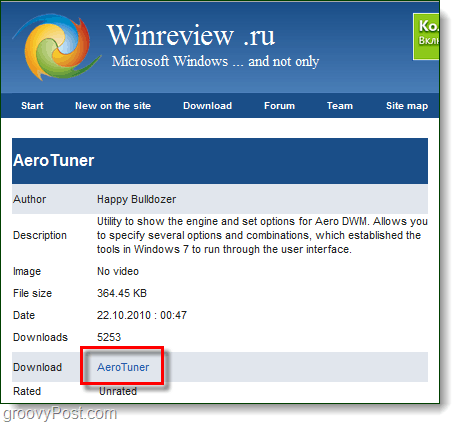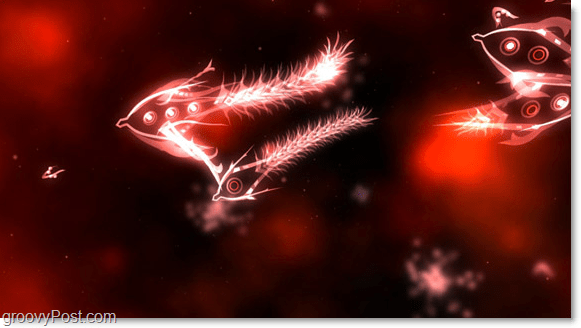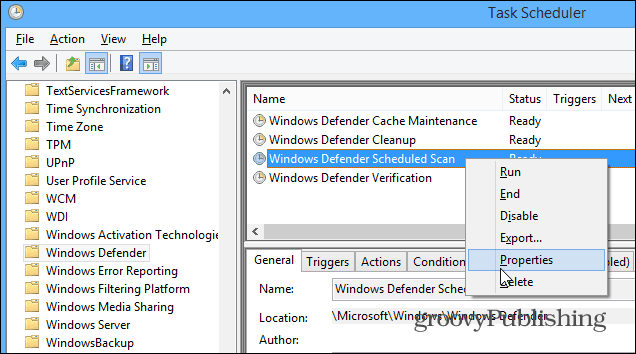Om du är en användare som håller på datorn hela tiden är det viktigt att ta reda på hur länge den har kört. På så sätt avgör du om du behöver göra en omstart eller slå av den ett tag.
Om du är en användare som håller på datorn hela tiden är det viktigt att ta reda på hur länge den har kört. På så sätt avgör du om du behöver göra en omstart eller slå av den ett tag.
Tidigare visade jag dig hur du hittar upptid för Windows 7, Vista och XP. Så här hittar du upptid för ditt Windows 8-system - saker har förändrats lite.
Om du är på skrivbordet håller du muspekaren i det nedre vänstra hörnet för att få en startkakel och högerklicka på den för att få Power User-menyn. Välj Task Manager från menyn.
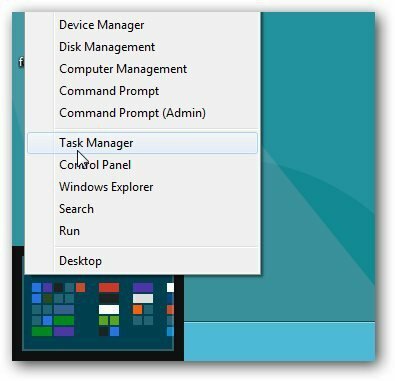
Alternativt, om du redan är på Metro Start-skärmen, håll muspekaren i det nedre vänstra hörnet, högerklicka och välj Uppgiftshanterare.
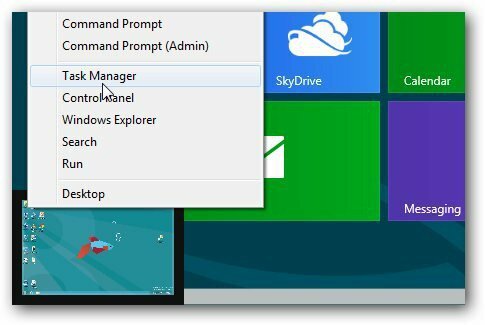
Det nya Windows 8 Task Manager-verktyget kommer upp. Välj fliken Prestanda, CPU och längst ner, hur mycket upptid för Windows 8 som visas.
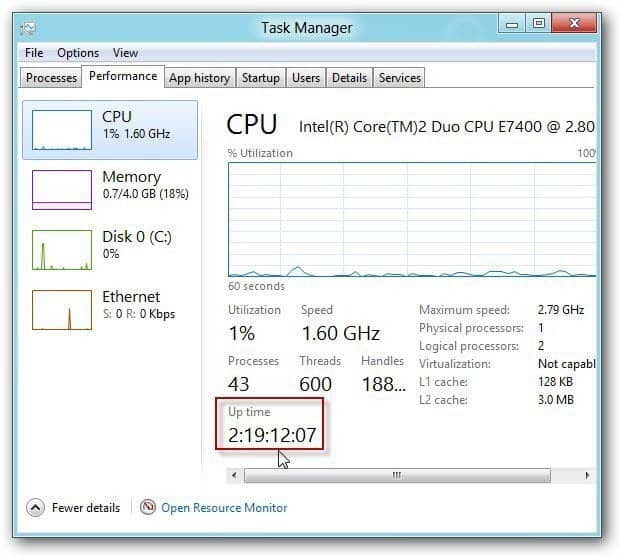
Det är allt som finns i Windows 8. Detta fungerar även med Windows 8-tabletter.